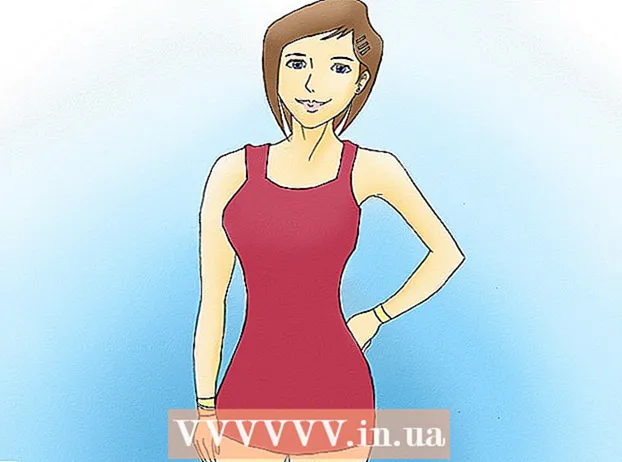Autore:
Laura McKinney
Data Della Creazione:
1 Aprile 2021
Data Di Aggiornamento:
1 Luglio 2024

Contenuto
Condividere video su Facebook è un ottimo modo per far sapere ai tuoi amici cosa stai guardando e quali sono i video migliori! È anche un ottimo modo per condividere importanti eventi della vita come un matrimonio o le prime parole di un bambino. Puoi anche modificare i dettagli specifici del video nella sezione "Modifica della privacy e dei dettagli delle informazioni di un video".
Passi
Metodo 1 di 5: condividi i video degli amici
Vai su Facebook e accedi. Trova i video degli amici che desideri condividere.

Fai clic sul pulsante blu "Condividi" sotto il video.
Fai clic su "Condividi collegamento" per pubblicare il video affinché i tuoi amici possano vederlo. Ulteriori informazioni su come modificare le informazioni sul video e le impostazioni sulla privacy nella sezione "Modifica della privacy e dei dettagli delle informazioni di un video" alla fine di questo articolo. annuncio pubblicitario
Metodo 2 di 5: carica il tuo video personale da un computer

Vai su Facebook e accedi. Fai clic sul pulsante "Aggiungi foto / video". Questo collegamento si trova nella parte superiore della pagina, subito dietro "Aggiorna stato" e prima delle parole "Crea album fotografico".
Vai al tuo computer e seleziona il video che desideri caricare.
- Facebook ti consentirà solo di caricare video nei seguenti formati: 3g2, 3gp, 3gpp, asf, avi, dat, divx, dv, f4v, flv, m2ts, m4v, mkv, mod, mov, mp4, mpe, mpeg , mpeg4, mpg, mts, nsv, ogm, ogv, qt, tod, ts, vob e wmv. Puoi trovare il formato del file facendo clic con il tasto destro sul file e scegliendo "Proprietà" in Windows o "Ottieni informazioni" in Mac OS X. Dovresti vedere il formato del file scritto accanto ad esso. "Formato file" in Windows e "Tipo" in Mac OS X.
- Facebook limita anche le dimensioni e la durata dei video. Potrai caricare solo video fino a 1 GB o 20 minuti.

Fare clic sul file che si desidera caricare, quindi su "Apri".
Fai clic su "Pubblica" per pubblicare il tuo video. Il caricamento del video richiederà alcuni minuti, ma Facebook ti avviserà quando il video è stato pubblicato. annuncio pubblicitario
Metodo 3 di 5: pubblica l'URL del video
Trova l'URL del tuo video (di solito nella barra superiore del browser). Copia di nuovo quell'URL.
- Puoi copiare un URL evidenziandolo, quindi fare clic con il pulsante destro del mouse e scegliere "copia" o premere CTL + C.
Vai su Facebook e accedi.
Incolla l'URL come aggiornamento di stato. Quindi fai clic su "Pubblica". Scoprirai che puoi eseguire il video direttamente da Facebook.
- Per incollare l'URL, puoi fare clic con il pulsante destro del mouse e scegliere "incolla" o premere CTL + V.
Metodo 4 di 5: pubblicazione di video utilizzando la funzione "Condividi"
Trova il video che desideri condividere sul sito di video desiderato.
Trova il pulsante "Condividi" e fai clic su di esso.
- Su Youtube, questo pulsante è il testo con un collegamento (come "Condividi") sotto il video.
- In DailyMotion, questo pulsante si sovrappone al video con le parole "Facebook" con il logo di Facebook.
- Se utilizzi un altro sito web, potresti dover cercare un pulsante "Condividi" con una variante diversa.
Segui i passaggi necessari per condividere utilizzando Facebook.
- Su Youtube apparirà un elenco a discesa. Fare clic sulla "f" blu e bianca, che è il logo di Facebook.
- In DailyMotion, devi solo fare clic sul primo logo di Facebook sopra quel video.
- Su altri siti, potrebbe essere necessario fare clic su altre versioni del logo di Facebook per condividerlo.
Accedi a Facebook e pubblica un commento se lo desideri.
Fare clic sul pulsante "Condividi". Il tuo video verrà pubblicato e potrai guardarlo su Facebook. annuncio pubblicitario
Metodo 5 di 5: modifica della privacy e degli approfondimenti del video
Quando condividi un video su Facebook, puoi aggiungere ulteriori informazioni su di esso. Prima di fare clic su "Pubblica" su Facebook o di utilizzare la funzione "Condividi" su altri siti Web, considera quali informazioni desideri aggiungere al video.
Scrivi qualcosa sul video digitando nella sezione che dice "Di 'qualcosa al riguardo... "(Di 'qualcosa a riguardo ...)
Fare clic sul pulsante "Personalizzato" per selezionare chi si desidera vedere il video. Ad esempio, puoi consentire a chiunque su Internet di vederlo selezionando "Pubblico" o limitare la visualizzazione ai tuoi amici di Facebook facendo clic su "Amici".
Tagga le persone nel video facendo clic sull'icona in basso a sinistra che assomiglia al profilo di una persona con un segno più. Digita il loro nome, quindi fai clic sul nome di quella persona quando Facebook visualizza l'elenco.
Aggiungi posizioni al video facendo clic su un'icona che assomiglia a una goccia d'acqua capovolta. Digita il nome del luogo, quindi tocca il luogo che desideri quando Facebook visualizza il luogo.
Fai clic sull'icona che assomiglia alla faccina sorridente per aggiungere la tua sensazione o cosa stai facendo.
- Vai alle opzioni di Facebook come "sentirsi" o "guardare". Puoi scegliere tra le opzioni di Facebook o digitare il tuo feedback. Ad esempio, se stai guardando uno spettacolo, digita il nome dello spettacolo; Facebook sarà in grado di trovarlo e devi solo fare clic. Tuttavia, se vuoi dire "guardare la mia famiglia" perché hai appena condiviso il video significativo della tua vacanza, puoi digitare il testo nella casella. Dato che Facebook non ha preimpostato la parola "la mia famiglia", dovrai scorrere fino alla fine delle preimpostazioni e fare clic sul tuo testo specifico ("la mia famiglia" in questo esempio).
Assicurati di aggiornare la sezione "Di 'qualcosa su questo"... "come hai scelto prima di premere" Pubblica ". Annuncio
Quello di cui hai bisogno
- Un account Facebook
- connessione internet